
ニューヨークのブラウザ カンパニーは、iOS ブラウザ Arc Search に新しい機能を追加しました。新しい機能である Call Arc は、音声起動検索に新しい工夫を加えていますが、本質的には音声検索です。しかし、ユーザーはこの新しい工夫をきっと気に入っているでしょう。
Call Arcとは何ですか?
これは Arc Search の最新機能で、音声検索でクエリを検索し、回答を聞くことができます。これは基本的に音声による検索ですが、インターフェースは Arc に電話をかけているように見えます。Call Arc を使用すると、移動中でも回答を得ることができます。
Arc Search は先月音声検索を実装しました。Arc にクエリを話しかけると、入力しなくても Arc の「Browse for Me」から結果を取得できます。これにより、AI と実際に会話できるまでさらに一歩進みました。
音声アシスタントは現在増加傾向にあり、OpenAI と Google の音声アシスタントが注目を集めていますが、Arc もその方向に進みたいようです。AI を搭載し、同様の特徴を共有しているとはいえ、Call Arc はこれらの AI 大手の製品にはまったく遠く及びません。実装は優れていますが、OpenAI の GPT-4o Voice Mode や Google の Project Astra で実証されているように、AI から即座に回答を得られるわけではありません (まだ)。遅延はほとんどありません。
コールアークへのアクセス方法
Arc Search アプリで Call Arc にアクセスする方法はいくつかあります。ただし、この機能を使用する前に、アプリが最新バージョンに更新されていることを確認してください。Call Arc はバージョン 1.14 以降で利用できます。
- Call Arc をアクティブにする最も簡単な方法は、アプリを開いて、電話をかけるときのように、携帯電話を耳に当てることです。ただし、Call Arc を初めて使用するときは、マイクと音声認識の設定への Arc Search のアクセスを許可する必要がある場合があります。
- このジェスチャーにより Call Arc が起動し、電話に向かって質問を話すだけで済みます。
- AI がクエリを検索している間、保留音が流れます。その後、短い回答が返ってきます。スピーカーフォンで通話することもできます。
- AI の会話が終わったら、別の質問をして会話を続けることができます。AI が話している間に、通話コントロールの上にある波形をタップして会話を中断し、別の質問をすることもできます。
- 会話を終了するには、「終了」ボタンをタップします。
電話を耳に当てるのは、特にイヤホンを使用している場合は、すべての人にとって理想的ではないため、Call Arc をアクティブにする他の方法もあります。
- ホーム画面から「Arc 検索」アイコンをタップして長押しし、表示されるオプションから「Arc に電話」を選択します。
- または、ホーム画面/今日のビューに「Arc Search」ウィジェットを追加し、ウィジェットから「Arc に電話」をタップすることもできます。
- iPhone のショートカット アプリで簡単なショートカットを作成し、Call Arc をトリガーして Siri を使用して実行したり、Back Tap に割り当てたりすることもできます。
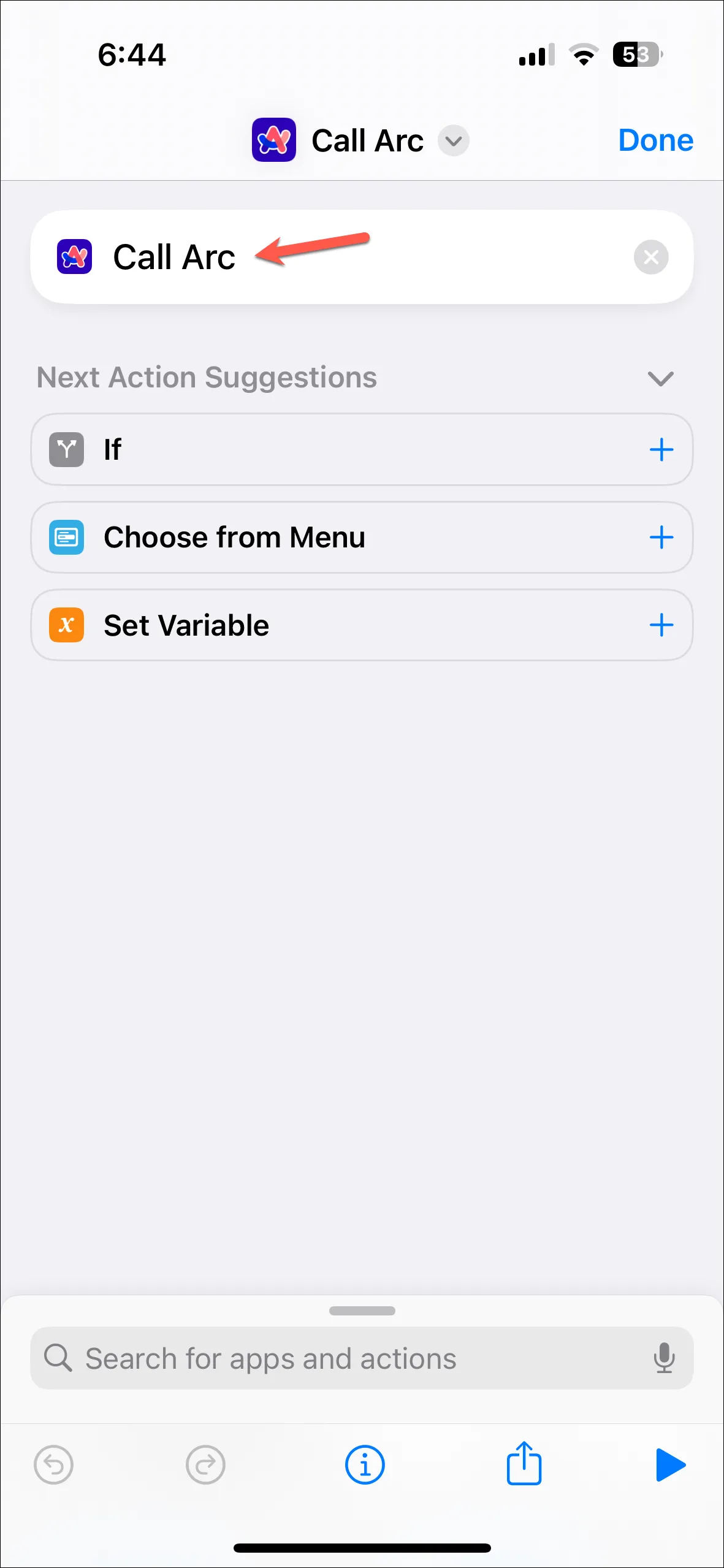
Arc Search の Call Arc は、同社がユーザーにインターネットを体験する新しい方法を提供しようとしていることのもう 1 つの例です。実装は確かに斬新なアプローチですが、実際の音声検索機能がどの程度成功するかはまだわかりません。この分野ではすでに OpenAI、Google などが主導権を握っており、競争が激化しています。現在、Apple は今年の WWDC で Siri と Safari に生成 AI を導入すると噂されています。





コメントを残す